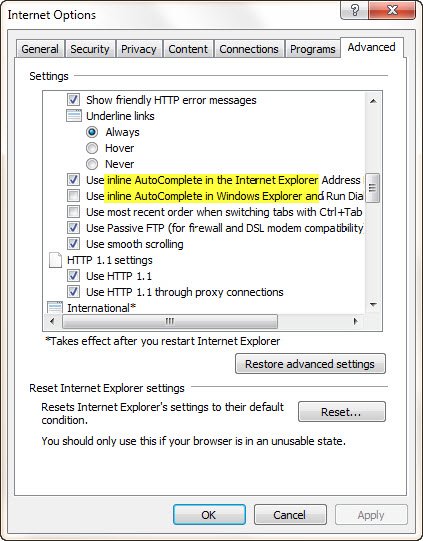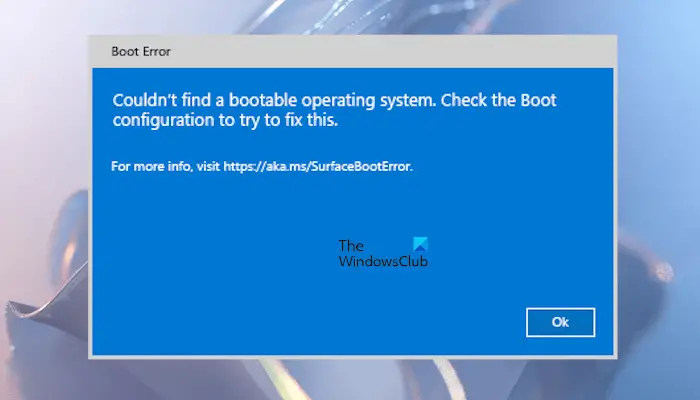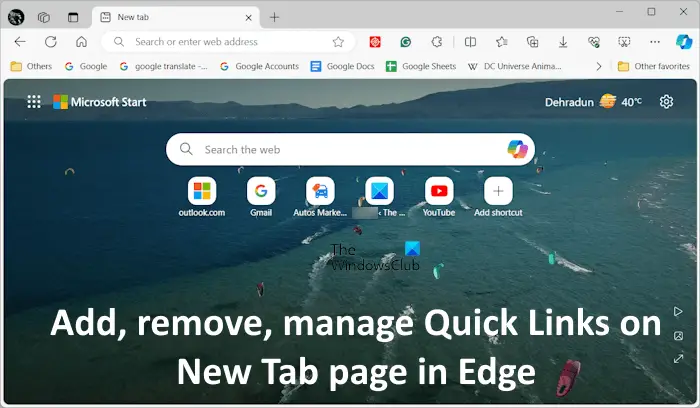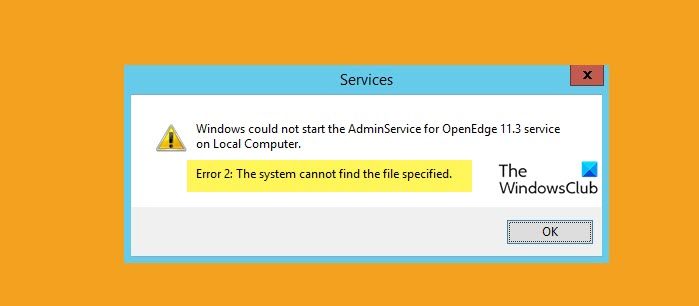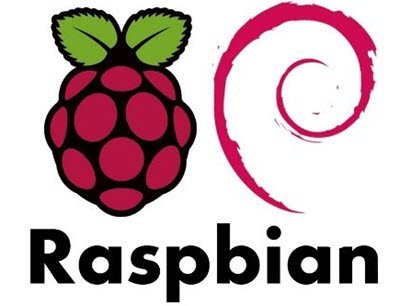ほとんどの場合、コンピュータに保存されたビデオには問題の兆候はありません。画質を変えることなく何度でも視聴できます。ただし、1 つまたは複数のビデオがピクセル化される場合があります。
PC で粒子の粗いビデオやピクセル化されたビデオを修正する方法
Windows 10 でピクセル化されたビデオを修正する方法はいくつかありますが、幸いなことに、そのうちのいくつかについて今説明する予定です。それでも、1 つのオプションが残りのオプションよりも優先されますが、それは他のオプションも同様に良い方法ではないという意味ではありません。
また、これから説明するすべてのオプションは、少なくとも執筆時点では自由に利用できます。何か変化があったとしても、私たちには責任はありません。
OK、ピクセル化されたビデオを修正するために使用するツールは次のとおりです。デジタルビデオの修理。 MPEG4、DivX、Angel Potions、Xvid、および 3ivx でエンコードされた AVI ファイルのみをサポートしていることに注意してください。
Windows 11/10のデジタルビデオ修復
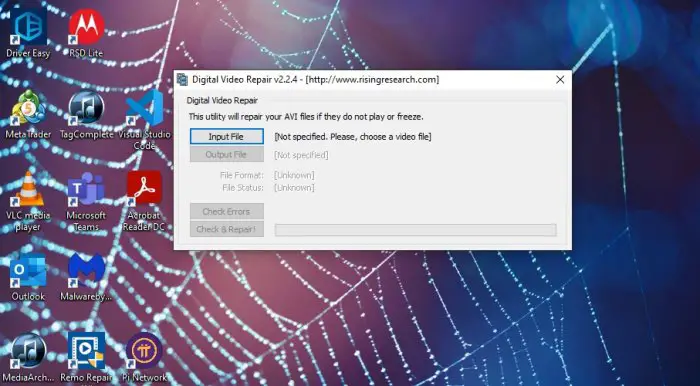
最初に行うことは、Digital Repair をダウンロードしてインストールすることです。無料ですので、料金を請求されることはありません。さらに、Windows 11/10 以前のバージョンのオペレーティング システムでも利用できます。
影響を受けるファイルを入力
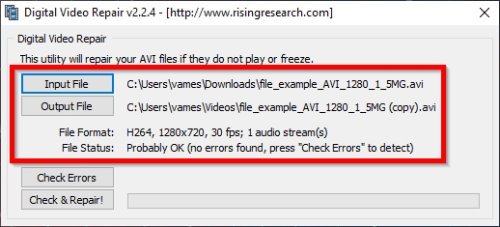
プログラムをインストールしたら、次の当然のステップは、ピクセルから修正したいビデオ ファイルを追加することです。これを行うには、デジタル修復を起動し、メイン メニューから [入力ファイル] を選択します。
出力フォルダーを選択します
ファイルが追加されました。次は何をすればよいでしょうか?そうですね、それはとても簡単です。 「出力ファイル」というセクションをクリックし、ピクセルの問題が解決したらビデオを保存する場所を選択します。
エラーをチェックする
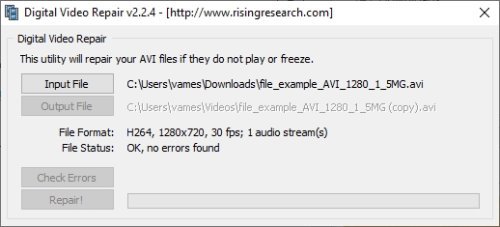
ファイルが追加され、出力フォルダーが保護されたので、エラーがないか確認します。これを行うには、「エラーを確認」というボタンをクリックします。ツールがチェックを完了するまで座って待ちます。
点検と修理
ビデオ ファイルがピクセル化されていることがすでにわかっている場合は、[チェックと修復] オプションを選択することをお勧めします。そうすることで、デジタル修復がファイルに問題がないかチェックし、自動的に修復します。
ビデオのサイズに応じて、時間がかかる場合もあれば、長い場合もあります。だから、それを頭の片隅に置いておいてください。
ダウンロードするには、次のサイトにアクセスしてください。公式ページ。
ビデオのピクセル化を修正する別の方法
- VLCメディアプレーヤー:VLC は音楽やビデオ コンテンツの再生に最適なメディア プレーヤーであり、私たちの多くはすでにこのことを知っていました。しかし、それはご存知でしたかピクセル化されたビデオを修正することも可能?はい、その可能性はあります。
- MP4ビデオ回復ツール:もう一つ言及すべき優れたオプションは、MP4 ビデオ回復ツール以外にありません。ピクセル化されたビデオだけでなく、再生の失敗や表示エラーなども修正できます。このアプリをインストールする前に、Windows 10 コンピューターに Java ランタイム環境ソフトウェアがインストールされている必要があります。からダウンロードしてください。公式ウェブサイト。
全体として、これらはビデオ修復ソフトウェアピクセル化された問題に悩まされているビデオを修正するために必要なのはこれだけです。